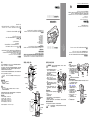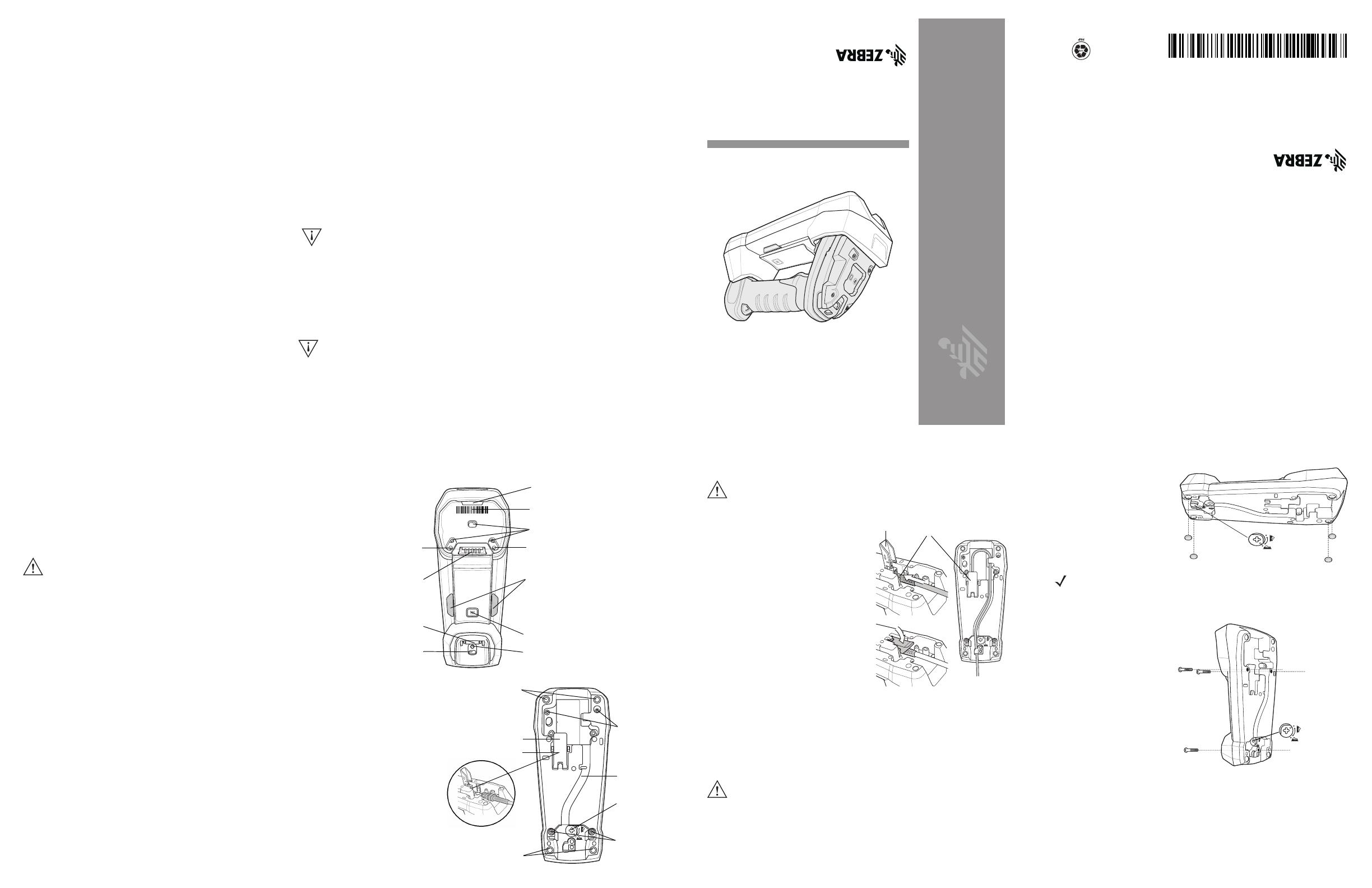
服务信息
如果在使用设备时遇到问题,请与您所在机构的技术或系统支持人员联系。如果设
备出现任何问题,他们将与 Zebra 支持中心联系:http://www.zebra.com/support 。
要获得本指南的最新版本,请访问:http://www.zebra.com/support 。
保修
要了解完整的 Zebra 硬件产品保修声明,请访问:www.zebra.com/warranty 。
Zebra Technologies Corporation
Lincolnshire, IL U.S.A.
www.zebra.com
ZEBRA 和标志性的 Zebra 斑马头像是 Zebra Technologies Corporation 在全球许多司法
管辖区内注册的商标。所有其他商标均为其各自所有者的财产。©2019 Zebra
Technologies Corporation 和 / 或其子公司。保留所有权利。版权和商标:有关完整的版
权和商标信息,请访问 www.zebra.com/copyright 。
Not for sale,service and use outside of China.
不在中国之外销售服务和使用
MN002334A05ZHCN 版本 A- 2019 年 9 月
Zebra 保留更改任何产品以提高其可靠性、改进其功能或设计的权利。由于此处所述应用程序或任何产
品、电路或应用程序的使用而引发的或与之相关的产品问题,Zebra 概不承担任何责任。对于可能用到
Zebra 产品的任何产品组合、系统、仪器、机械、材料、方法或流程, Zebra 未以明示、暗示、禁止反
言或其他任何方式授予使用上述情况涉及到的或与之相关的专利权或专利的许可。Zebra 仅为其产品中
所包含的设备、电路和子系统提供暗示许可。
健康和安全建议
人体工程建议
小心:为了避免或将人体工程方面的潜在伤害风险减至最低,我们建议您注意以下事项。请咨询当地的
健康与安全经理,以确保您已参加公司为预防员工意外伤害而设立的安全计划。
• 减少或避免重复性动作
• 保持自然姿势
• 减少或避免用力过度
• 将常用物品放在随手可及之处
• 保持适宜的工作高度
• 减少或避免振动
• 减少或避免直接受压
• 提供可调节的工作台
• 提供足够宽敞的空间
• 提供适宜的工作环境
• 改进工作步骤。
车载安装
RF 信号可能会影响机动车辆上安装不当或屏蔽不足的电气系统 (包括安全系统)。有关您的车辆信
息,请向制造商或其代表咨询。您还应咨询制造商,以了解车辆上添加的所有设备。
监管信息
本设备是获得 Zebra Technologies Corporation 认可的产品。
本指南适用于部件号:STB3678 (型号:3678)
所有 Zebra 设备的设计均严格遵守各个销售地点所制定的法律和规章,并按照要求标示。
您可从下列网站获得当地语种的翻译版本:http://www.zebra.com/doc 。
未经 Zebra 明确批准而擅自对 Zebra 设备作出更改或修改,将有可能令用户操作设备的权利失效。
小心
只能使用 Zebra 认可且 UL 认证的附件、电池组和电池充电器。
切勿尝试对潮湿或打湿的电池进行充电。将组件连接到外部电源前,
需要确保其干燥。
声称的最高工作温度:50
o
C。
蓝牙
®
无线技术
这是经过批准的蓝牙产品。要了解更多信息或查看最终产品列表,请访问
https://www.bluetooth.org/tpg/listings.cfm 。
电源
仅使用经 Zebra 批准的 UL 认证的信息技术设备 (IEC/EN 60950-1, LPS/SELV)电源,额定值为:
输出 12VDdc,最小电流 4.16A,最高环境温度至少为 50°C。使用其他电源将使对此设备的任何授权
作废,并且可能带来危害。
小心
未得到监管部门批准的情况下运行本设备属非法行为。
STB3678
工业扫描器
快速参考指南
简介
STB3678 无绳扫描器通讯座 (充电座)可用作 XX3678 无绳扫描器的充电器和无线电
通讯接口。它可以立在桌面上,也可以安装在墙面上。
STB3678通讯座 (充电座)通过蓝牙无线电通讯装置从扫描器接收数据,并通过连接的
电缆将数据发送到主机。当插入扫描器时,通讯座还可以为扫描器的内部电池组充电。
扫描器可通过外部电源或通电的主机电缆充电。
本文挡提供了有关设置和使用此款通讯座的基本指导信息。任何有关信息传输的论述都
是专门针对 STB3678通讯座 (充电座)展开。
小心
LS3578 和 DS3578 无绳扫描器与 STB3678通讯座 (充电座)不
兼容。
提供的设备
通讯座 (充电座)包装盒中含有:
• 通讯座 (充电座)
• 四个橡胶脚垫 (用于桌面安装)。
附件
可能需要以下设备:
• 三颗 1.5" #8 平头十字纹螺丝 (用于墙面安装,如果适用, Zebra 未提供)。
• 用于桌面/墙面安装配置的电源。
请保管好装运箱以备存储或运输使用。检查所有设备是否有损坏。如果设备有损坏或者
缺少任何设备,请立即与授权的 Zebra 支持中心联系。
相关文档
LI3678
产品参考指南
, p/n MN001740Axx。
LI3678
快速入门指南,
p/n MN002323Axx。
DS3678
产品参考指南
, p/n MN-002689-xx。
DS3678
快速入门指南,
p/n MN002648Axx。
FLB3678
快速参考指南
, p/n MN002336Axx。
可通过以下网站获得本文档:www.zebra.com/support 。
通讯座 (充电座)部位 通讯座 (充电座)连接
1. 将适合的电缆连接到电源和交流电源 (如
有必要)。这将确保可以检测到主机,并
且防止在主机检测不当的情况下意外地恢
复向通讯座的供电。
2. 将接口电缆插入主机端口中。
3. 提起闩锁,将接口电缆连接到通讯座的主
机端口中,然后合上闩锁。
4. 如果适用,将接口电缆穿过电缆支座挂
钩,并将主机和电源电缆置于各自的电缆
槽中。
5. 通过将扫描器插入通讯座中 (如果已启用
接触时配对)或通过扫描配对条码,使扫
描器与通讯座配对。
6. 如有必要,扫描适当的主机条码 (适用于
非自动检测的接口)。请参阅
产品参考指
南
。
更改主机接口
要连接到不同的主机或通过不同的电缆连接到
同一主机:
1. 从主机拔下接口电缆。
2. 从通讯座拔下电源。
3. 将接口电缆连接到新主机,或将新接口电缆连接到现有主机。
4. 重新连接电源 (如果需要)。
5. 如有必要,扫描适当的主机条码 (适用于非自动检测的接口)。请参阅
产品参考指南。
使用主机接口供应电源
有些主机可通过主机接口为通讯座供电,而不是通过外部电源供电。
安装通讯座
水平安装
1. 确保桌面/墙面安装转换旋钮处于
正确的位置,如右图所示。
2. 如果水平安装通讯座并且不需要
用到紧固件,请撕去通讯座包装
箱中随附的橡胶脚垫背面的保护
纸,将脚垫装到通讯座的塑料凹
口处。这些脚垫具有一定的附着
力,可防止表面被损坏
。
垂直安装
要将通讯座安装到垂直表面上:
1. 使用平头十字螺丝刀将桌面/墙面安装转换旋钮转到如下图所示的位置。前闩锁伸出
以卡入扫描器手柄底座处的凹槽中。
2. 连接接口和电源电缆 (请参阅
通讯座 (充电座)连接
)。
3. 将电缆按入通讯座电缆槽中。
4. 将通讯座置于安装表面上,或
使用本指南附带的模板。
5. 穿过通讯座底部的三个孔在安
装面上做标记,或使用安装模
板以确定螺丝孔的位置。
6. 预先钻好三个将安装 1.5" #8 平
头十字纹螺丝的孔。
7. 将通讯座紧紧固定到安装面
上。
8. 将扫描器置于通讯座中。
充电/通讯触点
配对条码
安装螺丝孔
底部闩锁
LED
安装螺丝孔
排流孔
顶盖闩锁
安装螺丝孔
播叫按钮
排流孔
橡胶脚垫
主机电缆闩锁
主机电缆 (闩锁下方)
橡胶脚垫
主机电缆导槽
底部闩锁释
放钮
安装螺丝孔
安装螺丝孔
顶视图
底视图
重要说明
请按照以下顺序连接接口电缆和电源 (如有必要),以确保扫
描器和通讯座正常运行。
小心
始终先断开直流电源,然后再断开连接至主机端的电缆,否则通讯座
可能无法识别新主机。
注释
垂直安装时请勿使用橡胶脚垫。
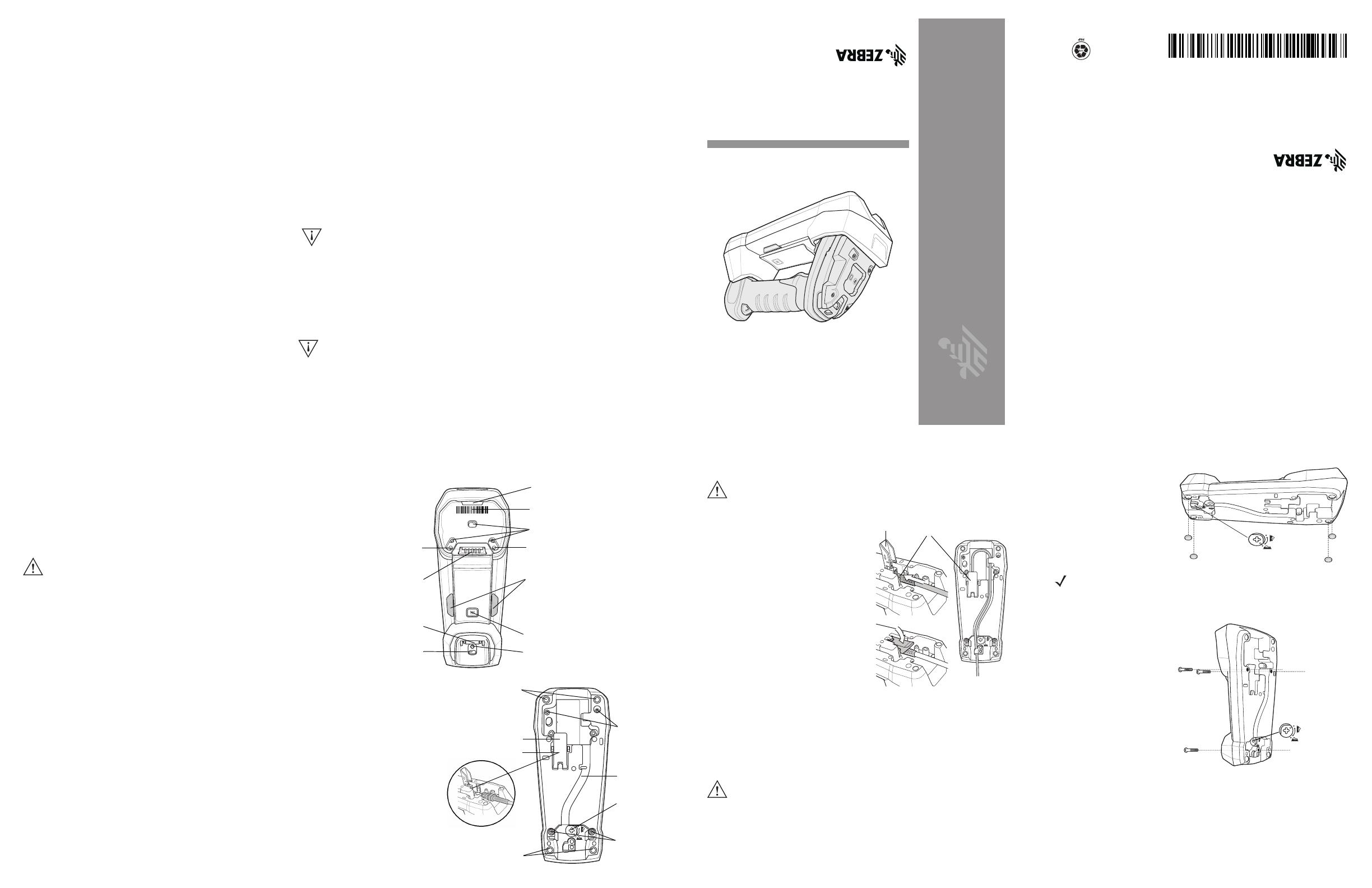

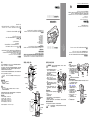 1
1
 2
2